Slik bruker du Windows 10s nye diagnostiske skrivebordsvisningsprogram
2 min. lese
Publisert på
Les vår avsløringsside for å finne ut hvordan du kan hjelpe MSPoweruser opprettholde redaksjonen Les mer

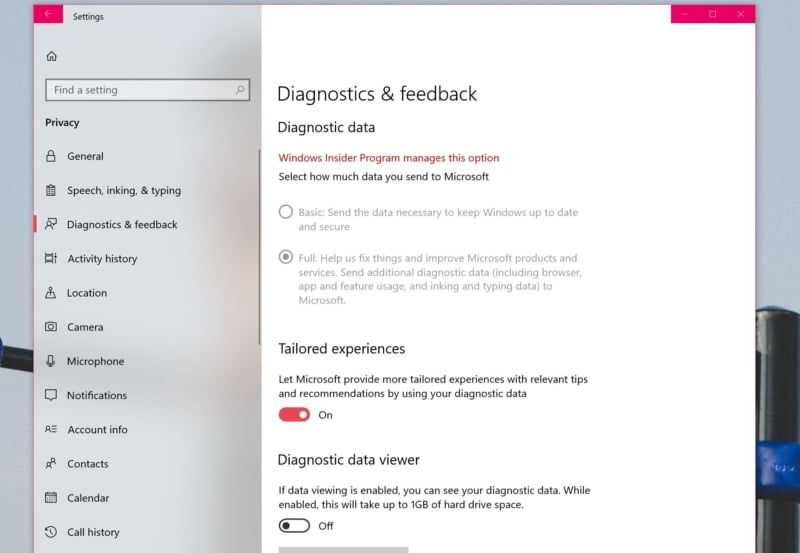
Viktigheten av den diagnostiske datavisningen er relatert til måten konspirasjonsteorier har en tendens til å dukke opp rundt Windows 10 og dens ulike telemetri og datainnsamling over tid.
Brukere vil være glade for å vite at du nå kan se nøyaktig hvilke data Microsoft samler inn fra deg, og lindre frykten din om å bli spionert på eller ikke.
«Vi verdsetter ditt privatliv. Vår forpliktelse er å være fullstendig transparente på diagnosedataene som samles inn fra Windows-enhetene dine og gi deg økt kontroll over disse dataene." skrev Microsofts Dona Sarkar, "Diagnosedatavisningen er en Windows-app som lar deg se gjennom diagnosedataene enheten din sender til Microsoft, og gruppere informasjonen i enkle kategorier basert på hvordan den brukes av Microsoft."
Slik kan du slå på den nye datadiagnosevisningen.
- Åpne Innstillinger-appen og naviger til Personvern > Diagnostikk og tilbakemelding
- Slå på bryteren under Diagnosedatavisning. Den er av som standard siden den bruker opp til litt stasjonsplass.
Du blir bedt om å laste ned Diagnostic Data Viewer-appen fra Microsoft Store - Når dette er gjort, vil du nå ha tilgang til diagnosedataene dine samlet inn av Microsoft.
Microsoft gjorde også en ekstra endring for ikke-administratorbrukere i Windows 10. Nå kan brukere endre datanivået de gir opp, ved å velge enten grunnleggende eller fullstendige innstillinger. Nøkkelen er at dette nå kan gjøres uten tillatelse fra PC-administratoren.
Dette er hvordan.
- Åpne Innstillinger-appen og naviger til Personvern > Diagnostikk og tilbakemelding
- Under Diagnostiske data velger du enten grunnleggende eller full for å administrere hvor mye datakonto som sender til Microsoft.








